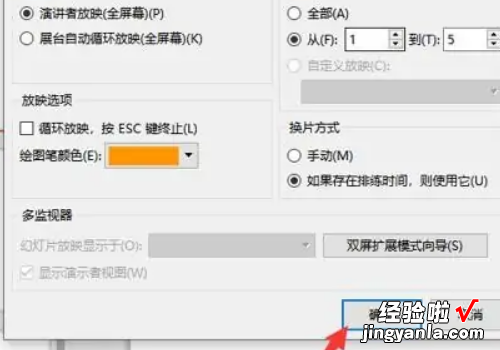怎样设置ppt放映方式 怎样设置ppt图片放映方式
经验直达:
- 怎样设置ppt图片放映方式
- 怎样设置ppt放映方式
- ppt放映方式怎么设置
一、怎样设置ppt图片放映方式
设置ppt图片放映方式的方法如下:
1、打开ppt , 插入图片 。如下图所示:
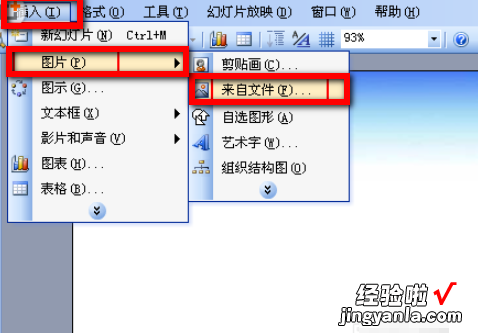
2、调整图片大?。?摆放好位置后,右键第一张图片,在下拉菜单中选择“自定义动画” 。
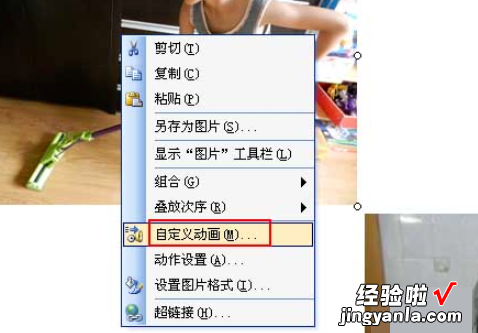
3、在右边的自定义动画编辑栏,单击“添加效果”选择“进入”,选择想要的进入效果,如“渐变” 。如下图所示:
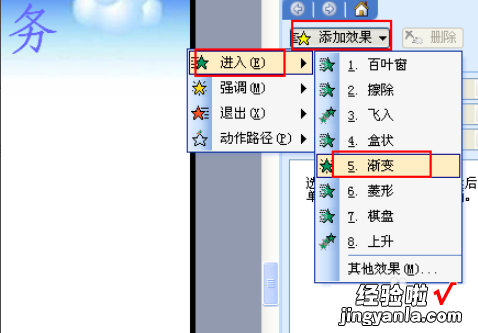
4、其他的图片也按照第3步,都“自定义动画” 。如下图所示:
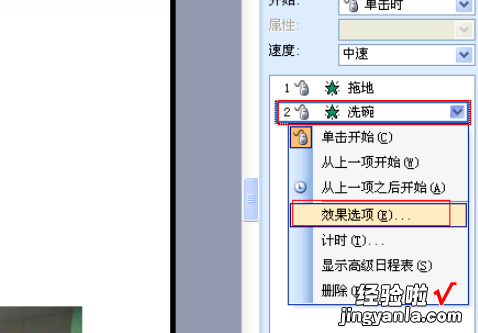
5、在“自定义动画”编辑栏,右键单击第二张图片的动画效果,在下拉菜单中选择“效果选项” 。
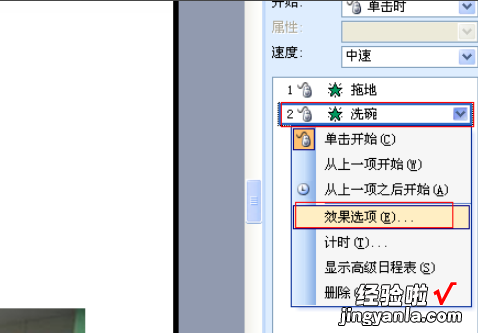
6、在效果选项对话框里,选择“计时”选项卡,然后把“开始”改为“之后” 。如下图所示:
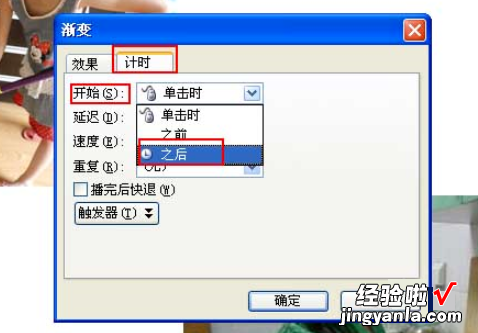
二、怎样设置ppt放映方式
准备工具:电脑,office2010
1.打开电脑 , 在电脑桌面中找到要进行进相关放映设置的PPT演示文稿,使用鼠标左键双击并且打开该PPT演示文稿 。
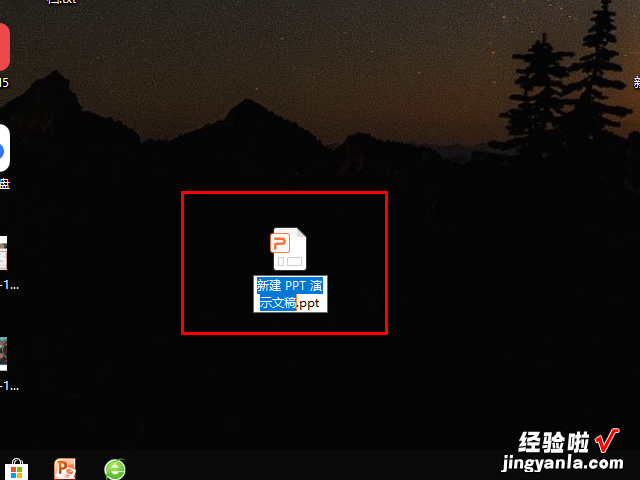
2.在刚刚打开的PPT演示文稿编辑主页面上方的中间处中找到“幻灯片放映”字符,鼠标左键单击该字符进入至下一页面当中 。
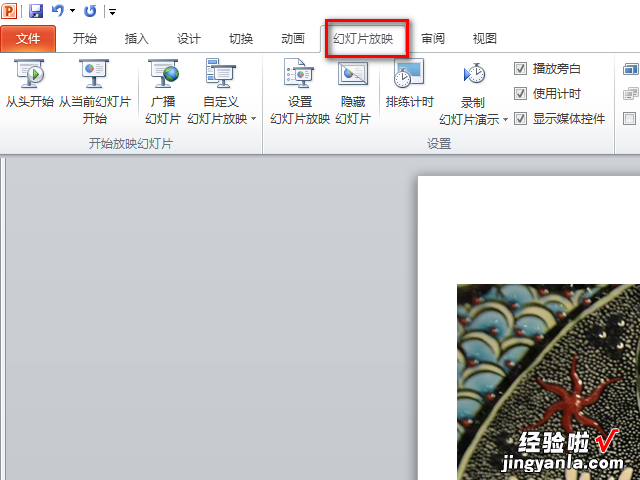
3.完成步骤二后 , 在新弹出的页面找到上方正中间的“设置幻灯片放映”字符,点击该字符进入至下一页面当中 。
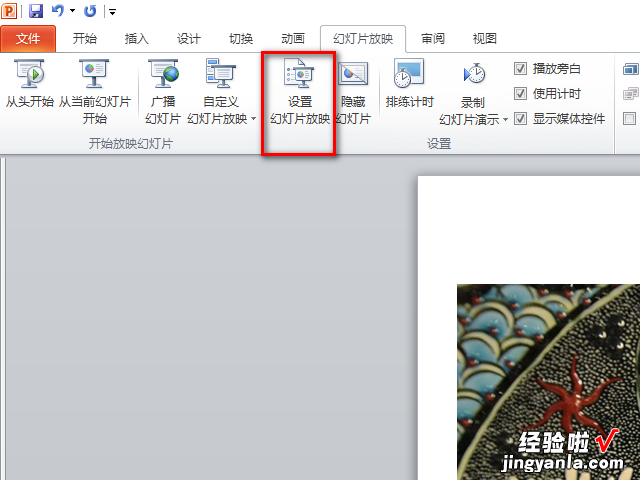
4.在新弹出的页面中找到弹出的白色格式选择框,找到后根据白色选择框所给出的内容进行自己想要进行的设置,点击左侧的圆形和方框按钮 。

5.完成选择框中所要进行的格式设置后,找到位于选择框右下角的“确定”字符,鼠标左键单击该字符可成功完成PPT放映方式 。
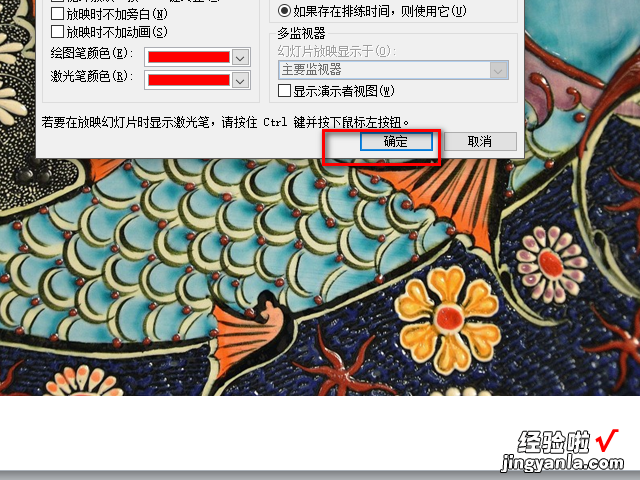
三、ppt放映方式怎么设置
点击“幻灯片放映”选项卡,选择“设置放映方式” 。可以选择“手动放映”选项卡,即可根据自己需要放映 。选择“自动放映”选项卡,PPT即可自动放映 。选择“设置放映方式”,在弹出的对话框中,可以修改放映类型、放映选项、放映页数以及换片方式 。
工具/原料:
lenovo12.0.2
windows12.0.1
ppt10.0.1
1、点击“幻灯片放映”选项卡,选择“设置放映方式” 。
【怎样设置ppt放映方式 怎样设置ppt图片放映方式】
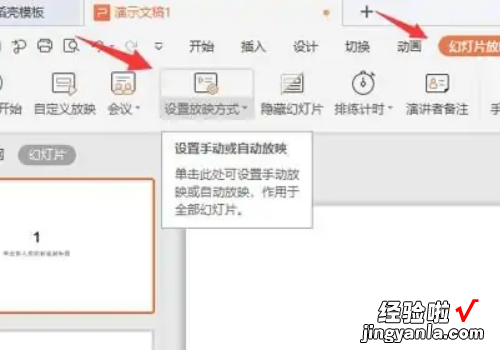
2、可以选择“手动放映”选项卡,即可根据自己需要放映 。
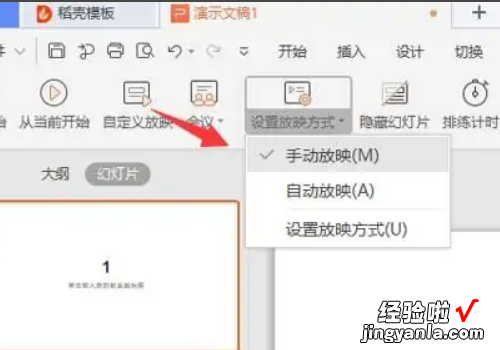
3、选择“自动放映”选项卡,PPT即可自动放映 。
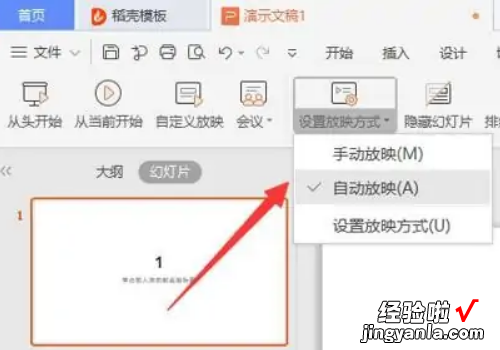
4、选择“设置放映方式”,在弹出的对话框中,可以修改放映类型、放映选项、放映页数以及换片方式 。
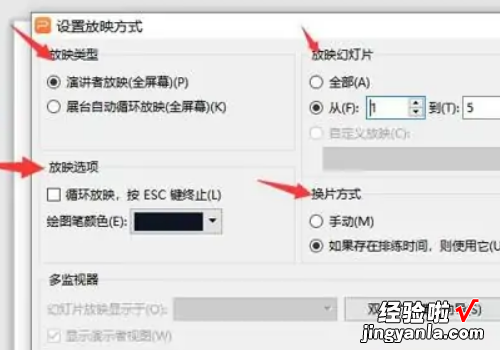
5、选择需要的放映模式,点击“确定”完成设置 。